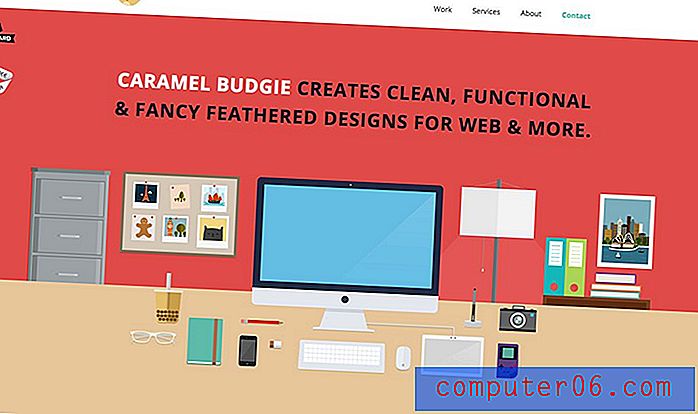Come abilitare un backup iCloud su un iPad
È utile creare backup regolari di computer e dispositivi e Apple ha reso possibile la creazione di backup automatici per iPhone e iPad. Questi backup possono avvenire in modalità wireless e possono persino eseguire il backup su iCloud in modo da non doverti preoccupare di avere solo una copia locale del backup in caso di un disastro che danneggi il computer.
Ma se hai notato che il tuo iPad non esegue il backup su iCloud, potresti voler creare un backup del dispositivo. La nostra guida di seguito ti mostrerà come abilitare il backup di iPad su iCloud, quindi creare immediatamente un backup del dispositivo.
Crea un backup iCloud del tuo iPad
I passaggi di questo articolo sono stati eseguiti su un iPad 2, in iOS 9. Questi stessi passaggi funzioneranno per altri modelli di iPad che utilizzano la stessa versione di iOS.
Passaggio 1: tocca l'icona Impostazioni .

Passaggio 2: seleziona l'opzione iCloud dalla colonna sul lato sinistro dello schermo.
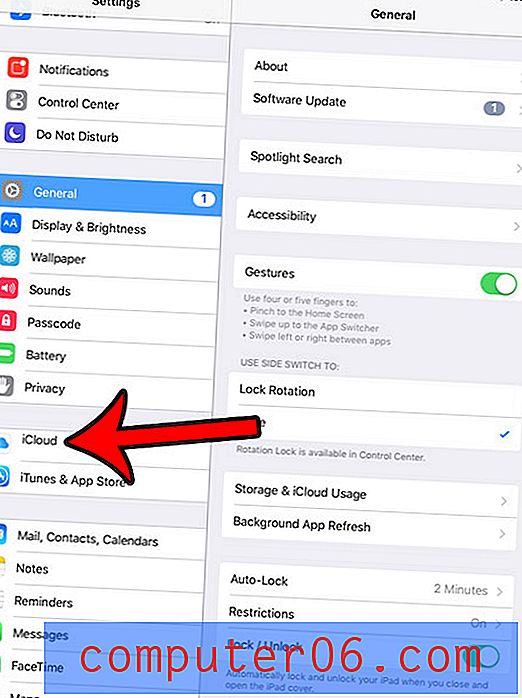
Passaggio 3: selezionare l'opzione Backup nella colonna di destra.
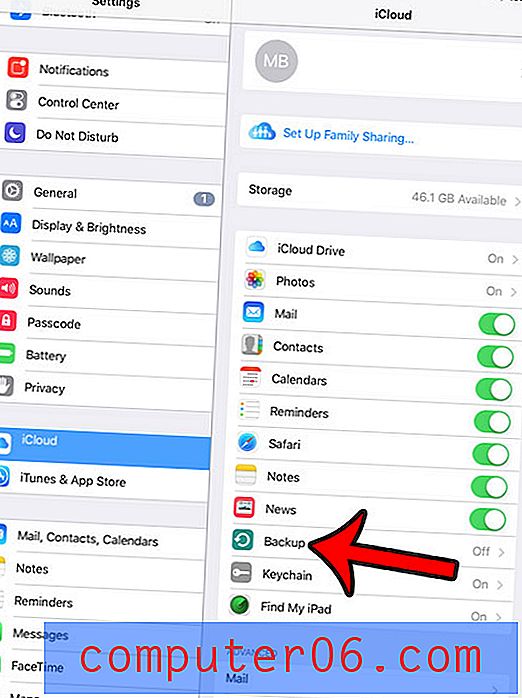
Passaggio 4: tocca il pulsante a destra di iCloud Backup .
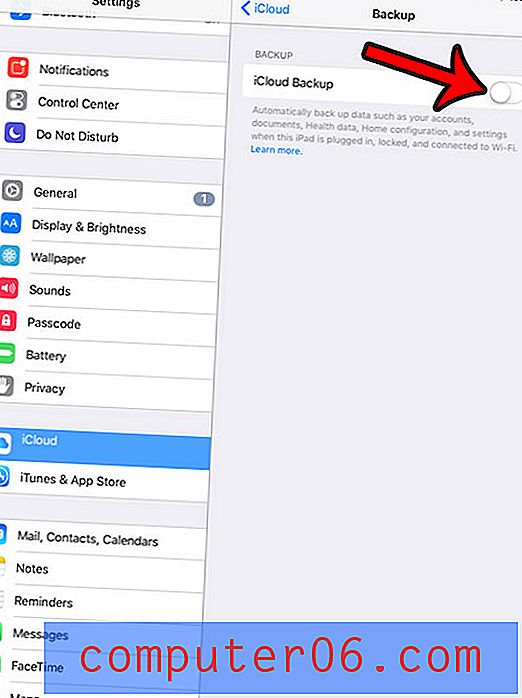
Passaggio 5: tocca il pulsante OK per confermare che desideri abilitare iCloud Backup per il tuo iPad e che capisci che ciò disabiliterà il backup automatico che si verifica quando colleghi il tuo iPad al computer.
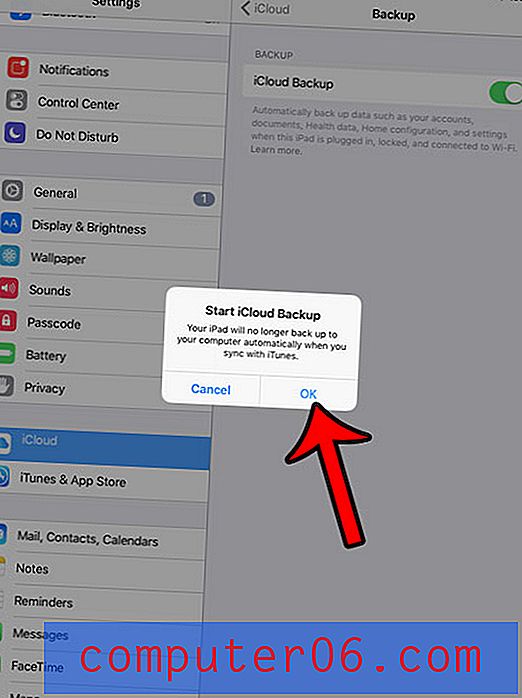
È quindi possibile toccare il pulsante Esegui backup adesso se si desidera creare immediatamente un backup. In caso contrario, l'iPad eseguirà il backup al successivo collegamento, blocco e connessione a una rete Wi-Fi.
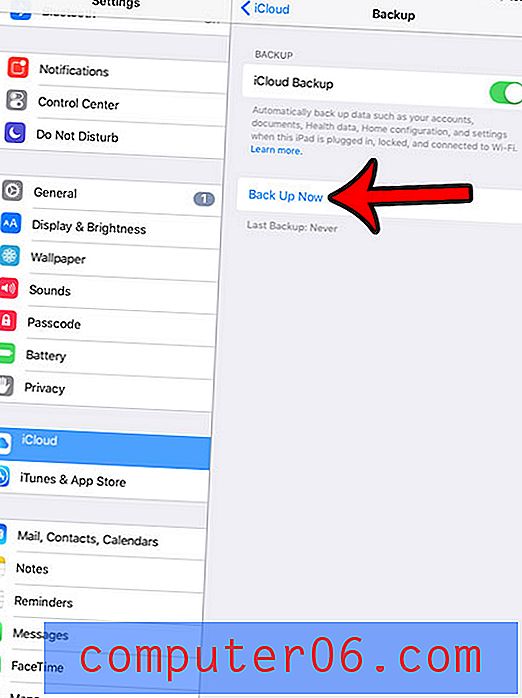
Se desideri comunque creare un backup in iTunes sul tuo computer, puoi farlo manualmente quando colleghi il dispositivo.
Se hai più dispositivi Apple che condividono un account iCloud, i 5 GB di spazio che ottieni gratuitamente potrebbero non essere sufficienti per tutti i backup del dispositivo. Questa guida ti mostrerà come acquistare spazio di archiviazione aggiuntivo.